En su última actualización de software UI 7.0 para dispositivos Galaxy, Samsung decidió copiar una función de iPhone que nadie solicitó, separando la configuración rápida de las notificaciones. Si compró un dispositivo Samsung Galaxy con un UI 7.0 o más nuevo, o tiene un teléfono inteligente o tableta más antiguo que se actualizó a una UI 7.0, cuando se desliza desde la esquina superior derecha de la pantalla, ve la configuración rápida, sin sus notificaciones. Para acceder a ellos, debe deslizar hacia abajo en cualquier otro lugar desde el borde superior de la pantalla. Y si está viendo sus notificaciones, debe deslizar de derecha a izquierda para ver la configuración rápida. No sé sobre ti, pero soy un usuario de Android desde hace mucho tiempo y encuentro este cambio innecesario. Esta es una de esas cosas que Samsung no debería haber copiado de Apple o Xiaomi. Si usted también está frustrado y desea la configuración rápida junto con sus notificaciones, esto es lo que tiene que hacer:
nota: Este tutorial funciona para todos los nuevos dispositivos Samsung Galaxy, incluidos los Samsung Smartaxy, incluidos los Samsung Smartaxmy, que recibieron Samsung Smartaxmets y recibieron Samsung Smartaxmy y recibió los Smartaxy, y los Samsung Galaxmy, y recibieron Samsung Galaxy, y han recibido los Samsung Galaxy. Actualización de UI 7.0. Por ejemplo, esta guía fue creada en un Samsung Galaxy S23. Para aquellos de ustedes que prefieren un resumen de video, miren el clip de YouTube a continuación. El tutorial escrito continúa por debajo del clip.
[Contenido incipiente] Configuración rápida y paneles de notificación en Samsung Galaxy
Primero, desbloquee su galaxia Samsung y deslice desde la esquina superior derecha para abrir la configuración rápida.

deslizar hacia abajo en la parte superior derecha
entonces, toque el icono de lápices en la esquina superior-right, al lado del botón de encendido. altura=”648″”src=”https://windows.atsit.in/es/wp-content/uploads/sites/10/2025/06/reuna-su-configuracion-rapida-y-notificaciones-en-los-dispositivos-samsung-galaxy.png”> 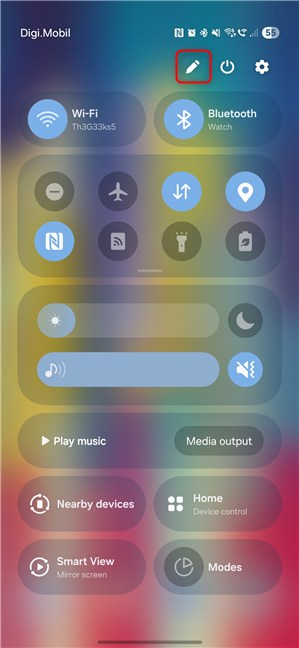
Toca el icono de lápiz
Ves varias opciones para cambiar el orden de las diferentes calificaciones rápidas en tu samsung Galaxy. Tap the Panel settings button in the top left.
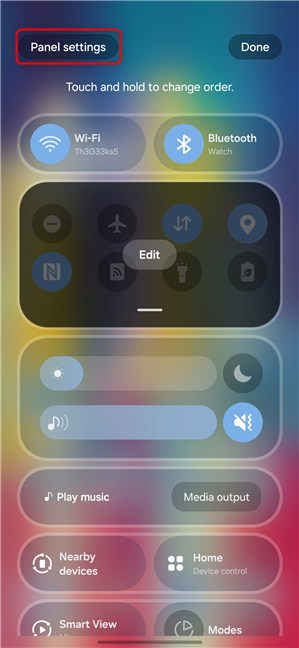
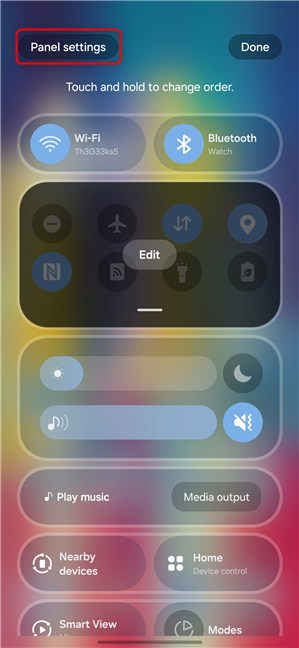
Vaya a la configuración del panel
consejo: también puede leer cómo personalizar el panel de la configuración y el panel.
Ve la ventana de configuración del panel, que incluye opciones para personalizar su comportamiento. By default, Separate is selected.
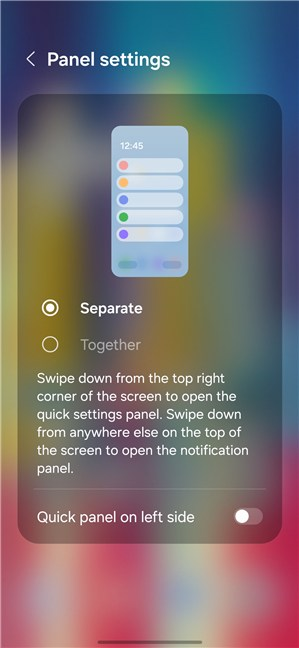
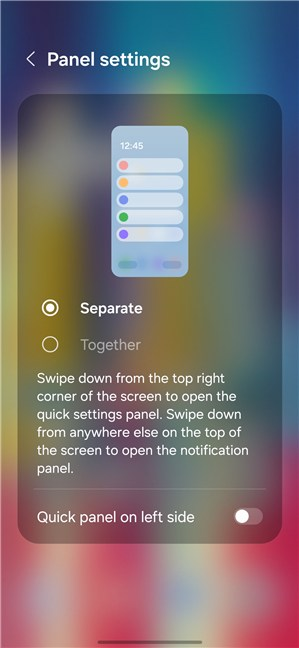
su configuración del panel Samsung Galaxy
Seleccione juntos, y toque el retroceso en la esquina superior en la esquina superior. altura=”648″src=”https://windows.atsit.in/es/wp-content/uploads/sites/10/2025/06/reuna-su-configuracion-rapida-y-notificaciones-en-los-dispositivos-samsung-galaxy-3.png”> 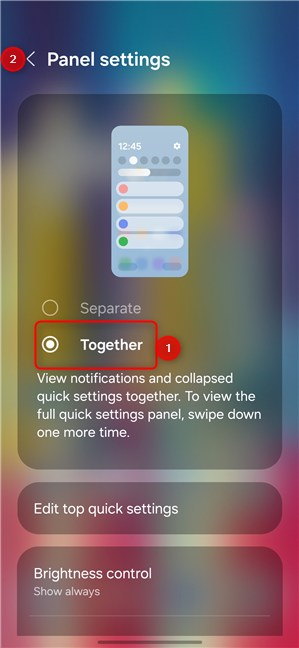
seleccione juntos y retrocedan
Recuerde para aplicar sus entornos y luego saltar al panel de la configuración rápida.
. altura=”648″src=”https://windows.atsit.in/es/wp-content/uploads/sites/10/2025/06/reuna-su-configuracion-rapida-y-notificaciones-en-los-dispositivos-samsung-galaxy-4.png”> 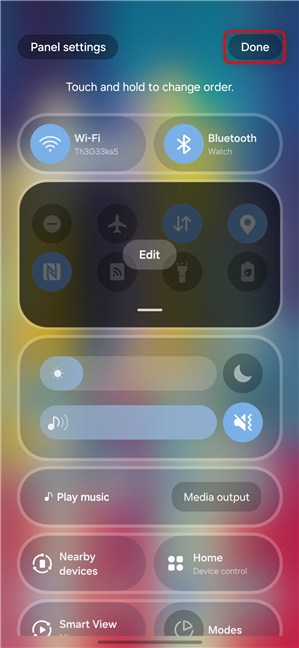
tap hecho
¡Eso es! Disfrute de acceder a sus notificaciones y configuraciones rápidas en el mismo panel, con un simple deslizamiento desde la parte superior de la pantalla.
¿Qué otras cosas le molestan sobre una interfaz de usuario en su Samsung Galaxy?
mientras Samsung un trabajo decente de agregar nuevas e interesantes características a su interfaz de usuario de UI, también se las arreglan para frustrar a los usuarios al hacer cambios no necesarios como este. Si recientemente actualizó a un UI 7.0 o compró un nuevo teléfono inteligente o tableta Samsung Galaxy, comente con las opciones a continuación y comparta qué más le molesta al usarlo. Quién sabe, tal vez nuestro equipo pueda responderle con un tutorial paso a paso sobre cómo solucionar su (s) problema (s)
.

